Ноутбуки HP ProBook x360 435 G8 - инструкция пользователя по применению, эксплуатации и установке на русском языке. Мы надеемся, она поможет вам решить возникшие у вас вопросы при эксплуатации техники.
Если остались вопросы, задайте их в комментариях после инструкции.
"Загружаем инструкцию", означает, что нужно подождать пока файл загрузится и можно будет его читать онлайн. Некоторые инструкции очень большие и время их появления зависит от вашей скорости интернета.
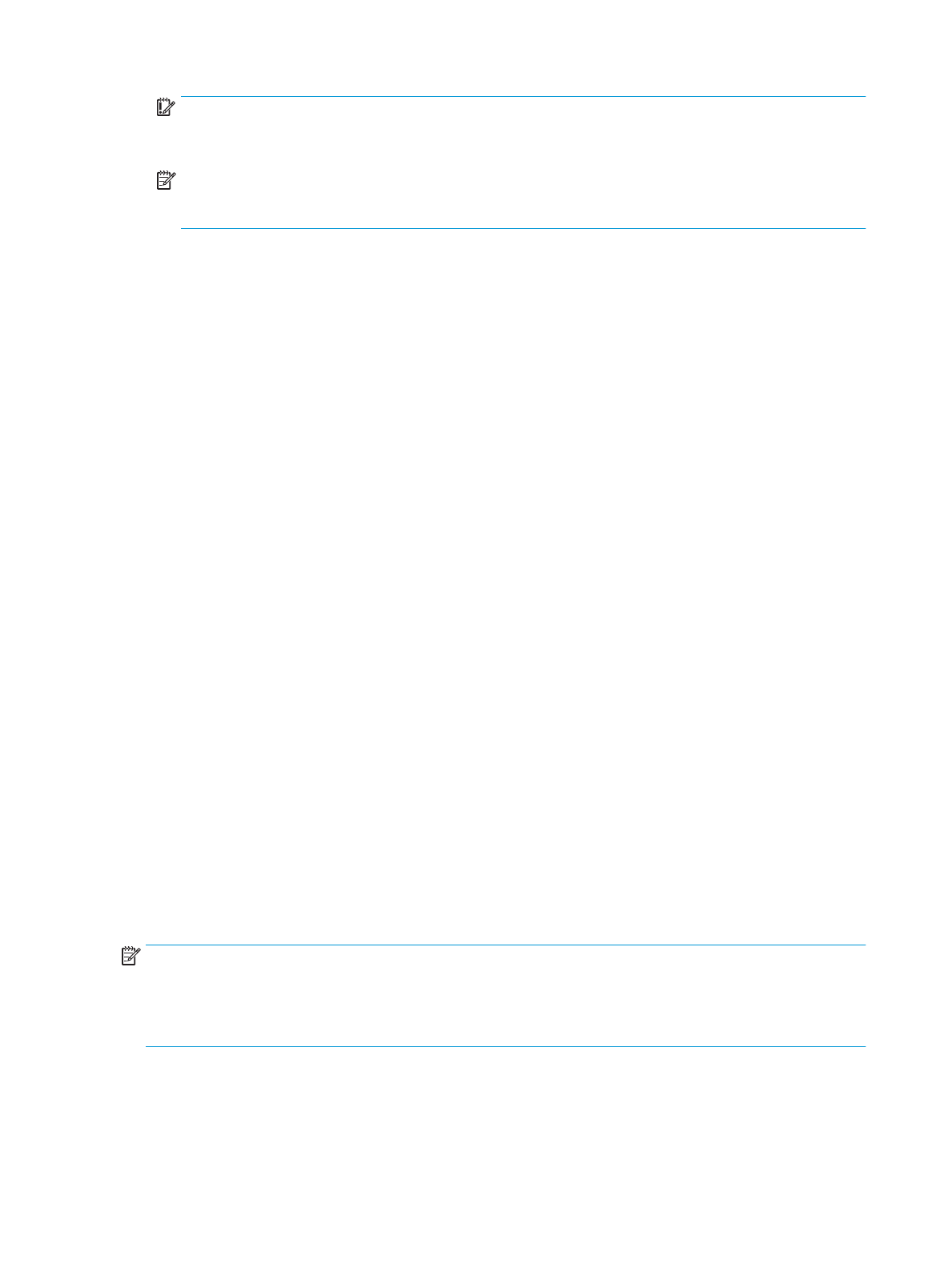
ВАЖНО!
Во избежание проблем при использовании отпечатков пальцев для входа в систему при
регистрации отпечатка пальца обязательно нужно отсканировать палец на считывателе со всех
сторон.
ПРИМЕЧАНИЕ.
Длина PIN-кода не ограничена. По умолчанию можно использовать только
цифры. Чтобы использовать также буквы или специальные символы, установите флажок
Включить буквы и символы.
Использование антивирусного программного обеспечения
Когда компьютер используется для доступа к электронной почте, сети или Интернету, он может
подвергаться воздействию компьютерных вирусов. Компьютерные вирусы могут делать невозможным
использование операционной системы, программ или утилит, а также приводить к некорректной
работе.
Антивирусная программа может обнаружить и уничтожить большинство вирусов, а также устранить
вызванные ими проблемы. На компьютере должна работать актуальная версия антивирусной
программы, чтобы компьютер всегда был защищен от вновь обнаруживаемых вирусов.
Программа Защитник Windows предварительно установлена на компьютере. Компания HP
настоятельно рекомендует продолжать использовать антивирусную программу, чтобы полностью
защитить компьютер.
Для получения дополнительных сведений о компьютерных вирусах воспользуйтесь HP Support
Assistant.
Использование брандмауэра
Брандмауэр предназначен для предотвращения несанкционированного доступа к компьютеру или
сети. Брандмауэр может представлять собой программу, установленную на компьютере и (или) в сети,
либо программно-аппаратное решение.
Существует два типа брандмауэров.
●
Локальные брандмауэры – программное обеспечение, защищающее только компьютер, на
котором оно установлено.
●
Сетевые брандмауэры устанавливаются между кабельным или DSL-модемом и домашней сетью
для защиты всех компьютеров сети.
Если брандмауэр установлен в системе, все данные, передаваемые в этой системе, контролируются и
сравниваются с заданными критериями безопасности. Все данные, которые не соответствуют
установленным критериям, блокируются.
На компьютере или сетевом оборудовании уже может быть установлен брандмауэр. В противном
случае можно использовать программные брандмауэры.
ПРИМЕЧАНИЕ.
В некоторых случаях брандмауэр может блокировать доступ к интернет-играм,
мешать работе принтера или совместному доступу к файлам в сети, а также не пропускать нужные
вложения в сообщениях электронной почты. Для временного решения проблемы отключите
брандмауэр, сделайте то, что нужно, а затем снова включите брандмауэр. Если же вы хотите
полностью устранить эту проблему, внесите изменения в настройки брандмауэра.
54
Глава 7 Безопасность
Содержание
- 3 Уведомление о безопасности
- 5 Содержание
- 11 Начало работы
- 12 Поиск сведений
- 14 Компоненты; Расположение оборудования; Расположение программного обеспечения
- 18 Сенсорная панель; Параметры сенсорной панели
- 19 Индикаторы
- 21 Кнопка, динамики и считыватель отпечатков пальцев
- 23 Специальные клавиши
- 24 Клавиши действий
- 26 Сочетания клавиш (только на некоторых моделях)
- 27 Вид снизу; Наклейки
- 29 Сетевые подключения; Подключение к беспроводной сети; Использование элементов управления беспроводной связью; Кнопка беспроводной связи
- 31 Использование GPS (только на некоторых моделях)
- 32 Подключение устройств Bluetooth; Обмен информацией; Подключение к проводной сети
- 33 Подключение к локальной сети (только на некоторых моделях); Включение и настройка HP LAN-Wireless Protection
- 34 Использование функции сквозной передачи MAC-адреса HP; Настройка функции сквозной передачи MAC-адреса
- 36 Навигация по экрану; Использование жестов на сенсорной панели и сенсорном; Касание
- 40 Использование экранной клавиатуры (только на некоторых
- 41 Развлекательные функции; Использование камеры (только на некоторых моделях); Использование звука; Подключение динамиков
- 42 Подключение наушников; Подключение гарнитуры; Использование параметров звука; Использование видео
- 45 Настройка звука через HDMI; MultiStream Transport; дополнительным концентратором)
- 46 Использование передачи данных
- 48 Управление питанием; Использование спящего режима и гибернации; Активация спящего режима и выход из него
- 49 Активация режима гибернации и выход из него (только на некоторых; Завершение работы (выключение) компьютера
- 50 Использование значка питания и параметров
- 51 Отображение уровня заряда батареи; Экономия энергии батареи
- 52 Действия пользователя в условиях низкого уровня заряда батареи; источника питания; Батарея с заводской пломбой
- 53 Работа от внешнего источника питания
- 54 Безопасность; Защита компьютера
- 55 Установка паролей в Windows
- 56 Установка паролей в утилите Computer Setup; Управление паролем администратора BIOS
- 58 Ввод пароля администратора BIOS; Использование параметров безопасности DriveLock
- 60 Выбор ручного режима DriveLock
- 62 Отключение DriveLock
- 63 Ввод пароля DriveLock; Изменение пароля DriveLock
- 64 Использование антивирусного программного обеспечения
- 66 Использование считывателя отпечатков пальцев (только на; Расположение считывателя отпечатков пальцев
- 67 Обслуживание; Улучшение производительности; Дефрагментация диска; Очистка диска
- 68 Определение состояния HP 3D DriveGuard; Обновление программ и драйверов; Очистка компьютера; Использование HP Easy Clean (только для некоторых моделей)
- 70 Поездки с компьютером и его транспортировка
- 72 Резервное копирование и восстановление; Резервное копирование информации и создание носителей; Использование средств Windows
- 73 Recovery Download Tool (только на некоторых моделях); Восстановление после сбоя и восстановление системы; Восстановление, сброс и обновление с помощью средств Windows; Восстановление с помощью носителя для восстановления HP; Изменение порядка загрузки компьютера
- 74 Использование HP Sure Recover (только на некоторых моделях)
- 75 Sure Start; Использование утилиты Computer Setup; Запуск утилиты Computer Setup; Восстановление заводских параметров в утилите Computer Setup
- 76 Обновление системы BIOS; Определение версии BIOS
- 77 Загрузка обновления BIOS
- 78 Изменение порядка загрузки с помощью запроса f9; Параметры TPM BIOS (только на некоторых моделях); Использование программы HP Sure Start (только на
- 79 Использование программы HP PC Hardware Diagnostics
- 80 Загрузка HP PC Hardware Diagnostics Windows; Загрузка актуальной версии HP PC Hardware Diagnostics Windows; на некоторых моделях); Установка HP PC Hardware Diagnostics Windows
- 81 Использование HP PC Hardware Diagnostics Windows; Запуск программы HP PC Hardware Diagnostics UEFI
- 82 Загрузка HP PC Hardware Diagnostics UEFI на флеш-накопитель USB; Использование настроек Remote HP PC Hardware Diagnostics; Загрузка Remote HP PC Hardware Diagnostics UEFI
- 83 Изменение настроек Remote HP PC Hardware Diagnostics UEFI
- 84 2 Технические характеристики
- 86 3 Электростатический разряд
- 87 4 Специальные возможности; HP и специальные возможности; Поиск технических средств, соответствующих вашим потребностям; Позиция HP
- 88 Поиск наиболее подходящих вспомогательных технологий; Оценка потребностей
- 89 Специальные возможности в продуктах HP; Стандарты и законодательство; Стандарты
- 90 Законодательные и нормативные акты; Полезные ресурсы и ссылки с информацией по специальным
- 92 Обращение в службу поддержки
- 93 Указатель
Характеристики
Остались вопросы?Не нашли свой ответ в руководстве или возникли другие проблемы? Задайте свой вопрос в форме ниже с подробным описанием вашей ситуации, чтобы другие люди и специалисты смогли дать на него ответ. Если вы знаете как решить проблему другого человека, пожалуйста, подскажите ему :)













































































































